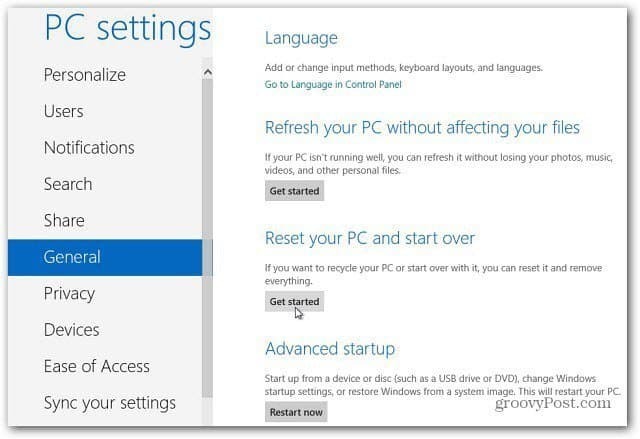Klooni kiintolevysi helposti Macrium Reflect Free -ohjelmalla
Laitteisto Windows Kiinnostavat / / March 19, 2020
Aseman kloonaaminen tekee tarkan kopion käyttämästäsi. Tämä on hyödyllistä, kun asema korvataan uudella. Macrium Reflect Free on helppo tapa kloonata asema.
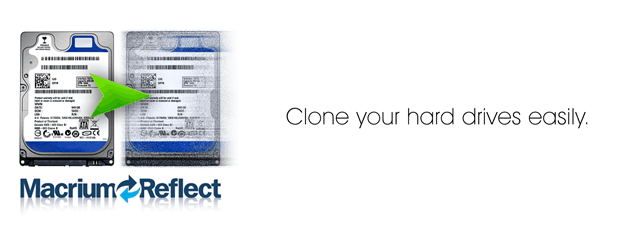
Kiintolevyjä kloonaavan sovelluksen käyttäminen voi olla hyödyllinen melko usein. Varsinkin jos olet kuin minä, ja lisää uusia komponentteja tietokoneellesi. Äskettäin sain aivan uuden kiintolevyn, joka korvaa vanhan ulkoisen. Kysymys oli, kuinka voin kopioida kaikki tietoni menettämättä piilotettuja pikkukuvia tiedostoja ja muuta arvokasta tietoa? Macrium Reflect -sovelluksella osoittautuu, että se on todella vain muutaman napsautuksen päässä - ja se on täysin ilmainen.
Lataa Macrium Reflect ilmainen versio
Macrium heijastaa on kolme versiota - ilmainen, standardi, pro ja palvelin. Huomaat, että ilmaisessa versiossa on enemmän kuin tarpeeksi ominaisuuksia mitä haluat tehdä. Lataaminen ja asentaminen on yhtä helppoa kuin koskaan, eikä asennettu yritä upottaa tietokonettasi hakukoneilla tai muilla apulaitteilla, joita et tarvita.
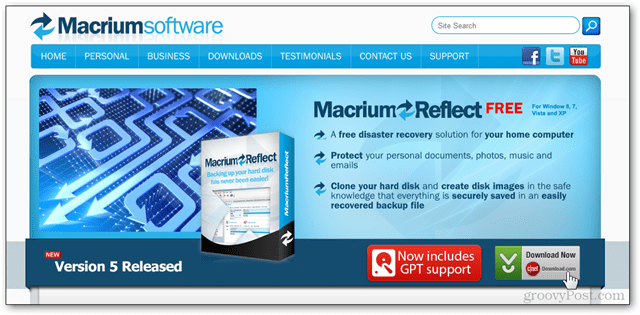
Käynnistäminen reflektoi
Kun käynnistät ensimmäisen kerran Reflect it, se analysoi kaikki tietokoneeseen kytketyt kiintolevyt. Analyysi tarkistaa vain käytetyn tiedostojärjestelmän, käytettävissä olevan tilan ja muut perustiedot jokaisesta asemasta ja osiosta.
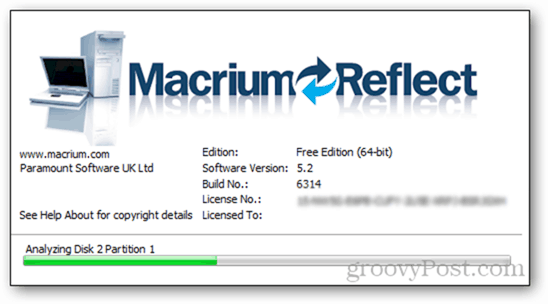
Rajapinta
Ohjelman käyttöliittymä on mukava ja puhdas, ja se tuo yleisimmät ominaisuudet suoraan eteenpäin. Päänäytössä voit nähdä kaikki kiintolevyt ja niiden osiot (jos niitä on).
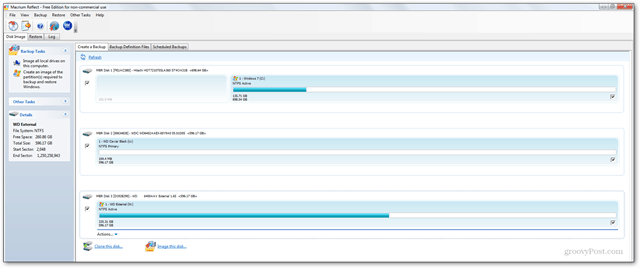
Klooni kiintolevy
Etsi ensin levy, jonka haluat kloonata, ja napsauta sitten Klooni tämä levy -painike alla.
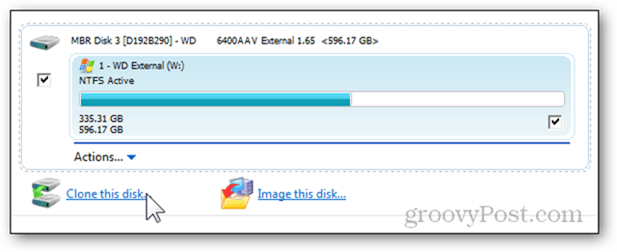
Napsauta seuraavaksiValitse levy, jonka haluat kloonata ” linkki.
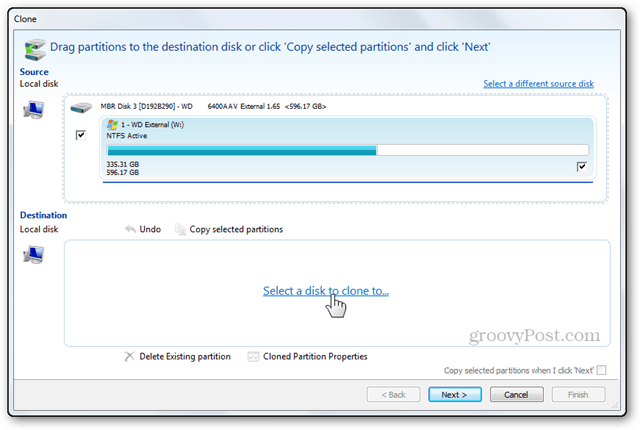
Valitse sitten uusi kiintolevy, johon kloonaat nykyisen aseman.
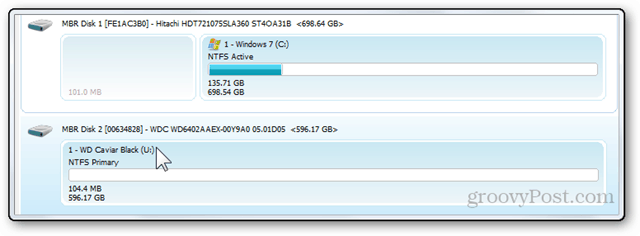
Huomaa valintaruutu Kopioi valitut osiot napsauttamalla Seuraava. Jos kloonaamassa kiintolevyssä on osioita, valintaruudun valinta merkitsee kiintolevyn määrää seuraavassa vaiheessa.
Useimmissa tapauksissa haluat jättää sen käytössä, joten napsauta vain Seuraava jatkaa.
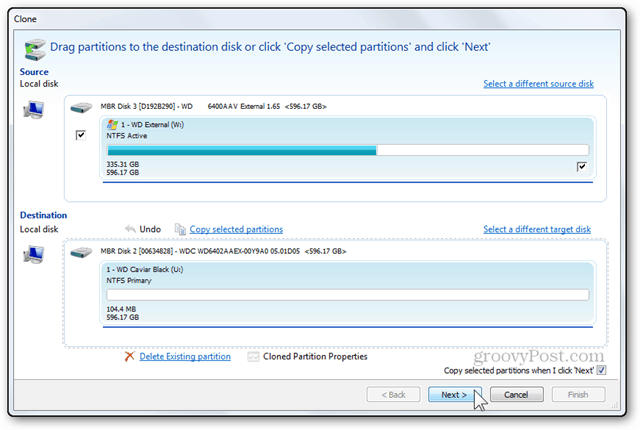
Tästä eteenpäin saat yhteenvedon suoritetuista toimista. Jos teit jotain väärin, voit aina palata takaisin ja konfiguroida uudelleen. Jos kaikki on kuitenkin kunnossa, napsauta Suorittaa loppuun kloonausprosessin aloittamiseksi.
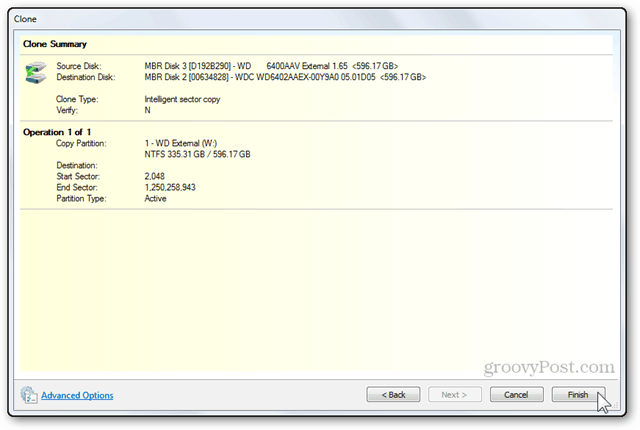
Saatat saada varoitusviestin kirjoitetuista tiedostoista, joita haluat napsauttaa Jatkaa.
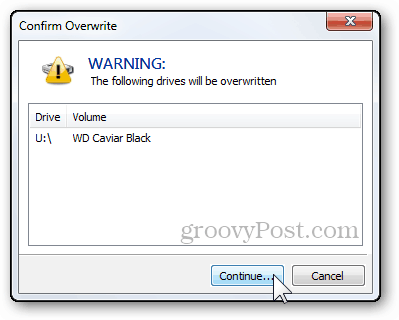
Ja pieni tarjotin ilmoittaa prosessin alkamisesta.
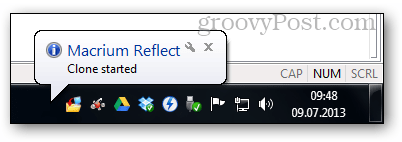
Kloonaus voi kestää muutamasta minuutista tunteihin tai päiviin. Aika, joka vie tämän, riippuu tiedon määrästä ja kiintolevyn nopeuksista. Kopioin 260 Gt ulkoisesta kiintolevystä vasta ostamasi sisäiseen kiintolevylleni noin 3 tunnissa ja 30 minuutissa.
Aseman kloonaaminen tekee tarkan kopion siitä, jota parhaillaan käytät. Tämä prosessi on erittäin kätevä, kun korvataan asema uudella, kuten täällä osoitin. Tai jos luulet ajamasi on epäonnistumassa, voit ehkä tallentaa sen ennen kuin se on kokonaan käytöstä poissa.